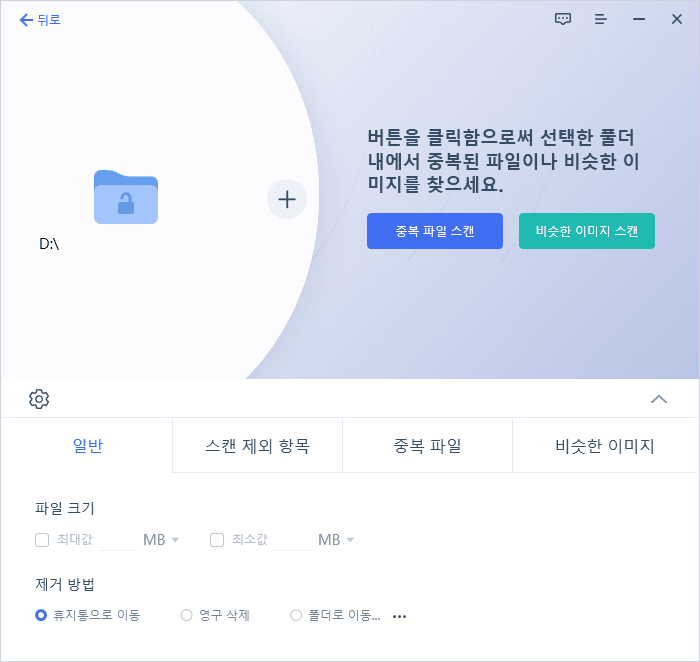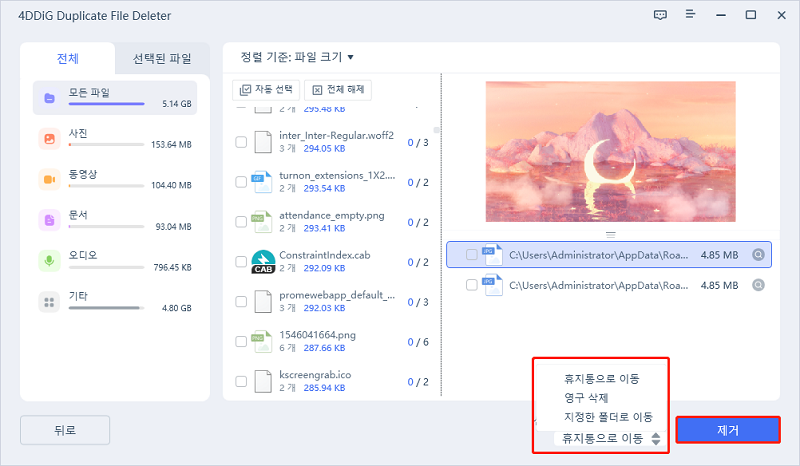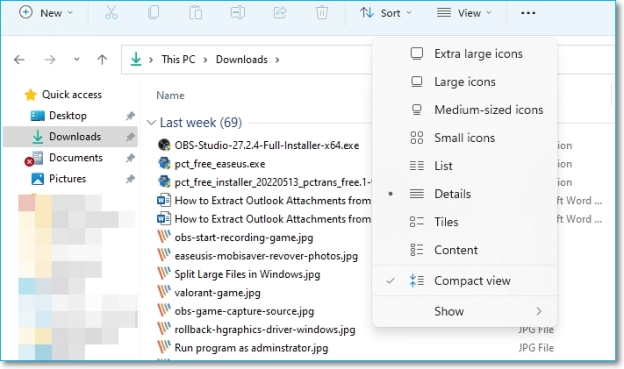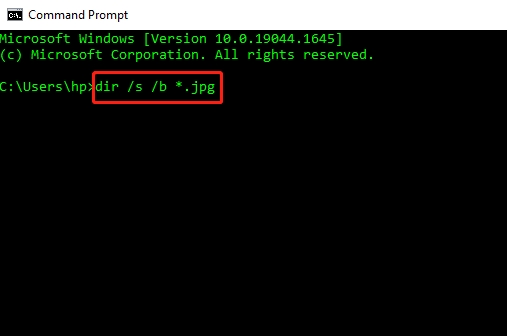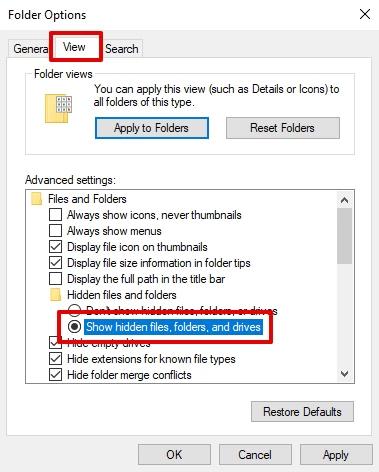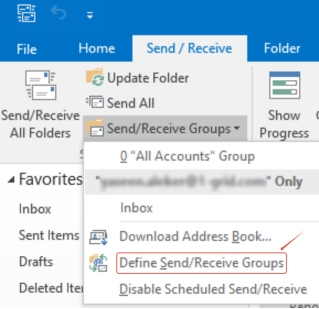만약 중복된 파일들로 인해 디바이스 속도가 느려진다면 어떻게 해야 할까요? 중복 다운로드 항목은 저장 공간을 가득 채우고, 파일 관리가 복잡하게 느껴질 수 있습니다. 이 가이드에서는 노트북과 안드로이드 스마트폰에서 중복 다운로드 항목을 삭제하는 방법을 생산적인 도구와 수동 방법을 통해 설명합니다.
아래를 읽어 보시면 무료 도구인 4DDiG 중복 파일 제거기와 같은 유용한 도구를 활용한 팁과 요령을 확인할 수 있습니다. 중복 다운로드 항목을 제거하고 윈도우 다중 설치 문제를 해결하며, 윈도우 중복 다운 제거 방법까지 쉽게 알아보세요!
- 파트 1. 중복 다운로드의 잠재적 원인
- 파트 2. 중복 다운로드 항목 삭제를 위한 최고의 4가지 솔루션
- 파트 3. 중복 다운로드를 방지하기 위한 팁
- 파트 4. 자주 묻는 질문(FAQs)
파트 1. 중복 다운로드의 원인
중복 다운로드는 여러 가지 이유로 발생할 수 있습니다. 다음은 일반적인 원인입니다:
- 동일한 파일을 실수로 여러 번 다운로드한 경우.
- Google Drive나 OneDrive와 같은 클라우드 스토리지 서비스의 동기화 문제로 인해 파일이 중복될 수 있습니다.
- 브라우저 설정 또는 원래 다운로드 중단으로 인해 재다운로드가 자동으로 시작되는 경우.
- 중복 파일 없이 백업을 생성하는 과정에서 발생하는 문제.
- 일부 앱이 업데이트나 파일 전송을 위해 파일을 재업로드하는 경우.
이러한 문제 중 하나 또는 여러 가지가 사용자에게 영향을 미칠 수 있습니다. 중복 다운로드의 원인을 이해하면 앞으로 이러한 문제가 발생하지 않도록 도움이 될 것입니다. 이는 중복 다운로드 항목 삭제 방법을 배울 때 유용할 것입니다.
파트 2. Windows/Mac에서 중복 다운로드 제거하는 방법
중복 다운로드를 제거하는 방법에는 여러 가지가 있습니다. 이러한 방법은 기기와 운영 체제에 따라 다릅니다. 이번 섹션에서는 중복 파일 다운로드를 제거하는 기본적인 방법을 소개합니다.
✔️ 1. 4DDiG Duplicate File Deleter로 중복 파일 확인 및 제거 👍
파일이 많은 경우, 중복 파일을 수동으로 관리하는 것은 시간이 걸리고 실수가 발생할 수 있습니다. 이때 4DDiG Duplicate File Deleter 는 최적의 솔루션이 될 수 있습니다. 이 강력한 소프트웨어는 중복 파일을 빠르고 자동으로 제거하여 기기에서 저장 공간을 효율적으로 관리할 수 있게 해줍니다.
이 도구는 로컬 저장소 또는 클라우드 드라이브에 저장된 중복 파일을 지원하며, 파일 이름이 아닌 콘텐츠를 기준으로 중복 파일을 찾는 고급 스캔 기능을 제공합니다. 4DDiG Duplicate Finder and Deleter는 간편하면서도 효과적으로 설계된 프로그램입니다.
기술에 익숙한 사용자뿐만 아니라 시스템을 간편하게 정리하려는 초보자에게도 적합합니다. 시간 절약은 물론, 저장 공간을 확보하고 파일의 무결성을 유지하는 데에도 매우 유용합니다.
4DDiG Duplicate File Finder and Deleter 주요 기능:
4DDiG는 파일 삭제 및 탐지 기능을 다양하게 제공하며, 다음과 같은 주요 기능을 포함하고 있습니다:
- 파일 이름이 아닌 콘텐츠를 기반으로 중복 파일 및 유사 사진을 신속하고 철저히 탐지.
- 클라우드 스토리지의 중복 파일을 스캔하고 제거하며, 예를 들어 Google Drive 중복 항목 제거 지원.
- 파일 유형, 크기, 생성 날짜 등 다양한 필터 옵션 제공.
- 초보자도 쉽게 사용할 수 있는 간단한 인터페이스.
- Windows와 Mac에서 모두 호환 가능.
- 드라이브 공간을 확보하고 성능 최적화 지원.
- 15개의 중복 파일을 무료로 삭제할 수 있는 특별 혜택 제공.
- SD 카드, USB 등 로컬 폴더 및 저장 매체의 중복 파일 탐지 가능.
4DDiG Duplicate File Finder & Deleter로 반복 파일 삭제하는 방법
이 소프트웨어를 사용하면 수작업이 필요 없으며, 아래 설명된 대로 몇 번의 클릭만으로 간단히 작업을 완료할 수 있습니다:
- 폴더나 파티션을 골라서 스캔하기
우선 4DDIG 중복 파일 제거 프로그램을 Windows PC에 다운로드 하고 설치한 후 실행하세요. 여기서 스냅을 눌러 스캔할 폴더 또는 파티션을 선택합니다.
![폴더나 파티션을 골라서 스캔하기]()
- 스캔모드 설정하기
좌측 하단 구석에 있는 기어버튼을 클릭하면 파일 검색을 설정할 수 있는 옵션이 보일 것입니다. 스캔 모드를 설정한 후 중복 파일 스캔을 눌러서 진행시키세요.
- 미리보기 후 중복 파일을 제거하기
스캔이 끝나면 4DDIG 중복 파일 삭제기는 여러분의 검색 기준에 기반해서 모든 첨부파일의 리스트를 보여 줄 것입니다. 오른쪽 패널에서 각각 파일타입의 양과 크기를 알 수 있습니다. 눈 아이콘을 누르면 파일을 미리보기 할 수 있습니다. 대상이 되는 중복 파일을 선택하고(자동 선택을 클릭해도 됩니다) 제거를 눌러서 삭제하세요.

✔️ 2. 노트북 및 안드로이드에서 중복 다운로드 수동 삭제 방법
추가 소프트웨어를 사용하지 않고도 중복 다운로드를 삭제하는 간단한 방법은 수동 삭제입니다. 처리해야 할 중복 파일 수가 적은 사용자의 경우, 이 방법은 삭제할 파일을 정확히 제어할 수 있어 이상적입니다.
파일을 체계적으로 정렬하면 이름이나 크기를 기준으로 쉽게 중복 파일을 찾고 삭제할 수 있습니다. 약간의 세부적인 주의와 작업이 필요하지만, 불필요한 파일을 고민 없이 제거할 수 있습니다.
-
파일 탐색기를 열어 장치의 "다운로드" 폴더로 이동합니다.
-
"이름" 또는 "크기" 기준으로 정렬하여 중복 파일을 쉽게 감지하고 수동으로 삭제합니다.

✔️ 3. 다운로드 매니저 소프트웨어로 중복 다운로드 찾기 및 삭제
Free Download Manager 또는 Internet Download Manager와 같은 다운로드 매니저 소프트웨어를 사용하면 내장된 중복 다운로드 확인 기능을 활용할 수 있습니다. 이러한 기능은 파일을 체계적으로 정리하여 중복 다운로드 문제를 해결합니다. 이러한 도구는 다운로드 과정을 지속적이고 간소화하여 동일한 파일을 다시 다운로드할 가능성을 줄여줍니다.
위 방법은 특히 여러 파일을 자주 다운로드하고, 라이브러리를 간단하게 관리하고자 하는 사용자들에게 매우 유용한 방법으로 입증되었습니다.
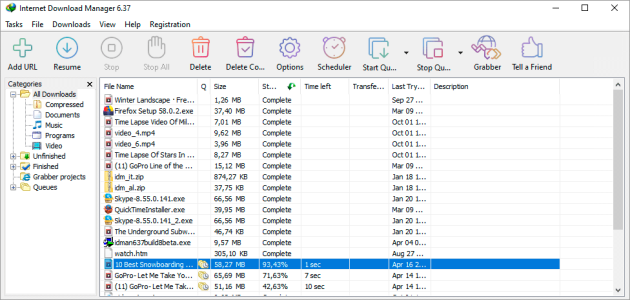
✔️ 4. CMD로 중복 다운로드 제거
기술에 익숙한 사용자라면, Command Prompt(CMD)는 중복 다운로드를 제거하는 매우 강력하고 정확한 방법입니다. CMD는 파일 이름과 크기와 같은 파일 속성을 사용하여 폴더 내 중복 파일을 체계적으로 검색할 수 있습니다. 정확하게 중복 파일을 찾고 삭제하는 스크립트 기반 접근 방식을 선호하신다면, 이 방법이 적합합니다.
명령줄 도구에 익숙한 사용자에게 CMD는 파일 관리에 완벽하게 제어를 할 수 있는 효율적이고 효과적인 도구입니다.
-
먼저 중복 파일을 검색하고 삭제하려는 폴더를 “파일 관리자”에서 열고, “경로 복사” 옵션을 사용하여 디렉터리를 가져옵니다.
-
“관리자 권한으로 CMD 실행” 후, “dir /s /b .확장자” 명령어를 입력하여 컴퓨터에서 중복 파일을 확인합니다. 여기서 “.확장자”는 찾고자 하는 실제 파일 확장자, 예를 들어 “.JPG”로 대체해야 합니다.

-
그 후, “del /s /f .duplicate” 명령어를 실행하여 중복 파일을 삭제합니다. 이 명령어를 실행하면 사용 가능한 중복 파일이 삭제됩니다.
파트 3. 중복 다운로드 방지를 위한 팁
아래에 여러분의 기기에서 중복 파일을 다운로드하지 않도록 예방할 수 있는 간단한 팁들을 소개합니다:
- 다운로드 폴더를 정기적으로 정리하여 중복을 방지하세요.
- 파일이 이미 기기 내에 존재하는지 확인하세요.
- 브라우저 설정에서 같은 파일을 다시 다운로드할 것인지 묻도록 설정하세요.
- 기기 간에 동일한 파일을 여러 번 동기화하지 마세요.
- 내장된 중복 방지 도구를 사용하세요.
이 팁들은 간단하지만 중복 파일을 반복적으로 다운로드하는 실수를 예방하는 데 매우 효과적입니다.
파트 4. 사람들이 자주 묻는 질문 (중복 다운로드에 대해)
Q1: 내 컴퓨터에서 중복 다운로드를 어떻게 삭제하나요?
4DDiG Duplicate Deleter와 같은 도구를 사용하거나, 단순히 다운로드 폴더에서 불필요한 파일을 수동으로 삭제할 수 있습니다.
Q2: Windows 10에는 중복 파일 제거 기능이 있나요?
Windows 10에는 중복 파일 제거 기능이 포함되어 있지 않지만, 4DDiG와 같은 서드파티 도구가 이를 도와줄 수 있습니다.
Q3: Android에서 중복 다운로드를 어떻게 삭제하나요?
파일 관리자 앱을 열고 중복 파일을 찾아 수동으로 삭제하거나, 자동화된 클린업 기능을 이용할 수 있습니다. 후자의 경우 Google의 "Files by Google"이 좋은 선택입니다.
Q4: 중복 파일을 많이 삭제하려면 어떻게 해야 하나요?
가장 효율적인 방법은 4DDiG나 CMD 스크립트를 사용하여 대규모로 중복 파일을 처리하는 것입니다.
결론
여기서는 중복 다운로드를 제거하는 방법에 대해 다루었습니다. 중복 다운로드는 다운로드하는 파일들의 복사본으로 장치를 가득 채워 귀중한 공간을 차지하게 됩니다. 이 가이드는 강력한 도구인 4DDiG Duplicate File Deleter를 사용하든, 수동으로 제거하든, 좋은 방법을 제공하여 여러분을 실망시키지 않을 것입니다.
4DDiG의 완벽한 스캔 및 제거 기능을 활용하여 장치가 효과적으로 실행되도록 유지하세요. 한 번 사용해보고, 파일 관리가 얼마나 번거롭지 않은지 직접 확인해 보세요!